유튜브, 네이버 tv 등 여러 영상 플랫폼의 발달로 영상편집에 대한 필요성이 높아지면서, 간단한 영상편집은 스스로 배우고자 하는 사람들이 많아졌는데요. 영상편집 프로그램은 대부분 유료라 취미로 선뜻 시작하기가 쉽지 않을 수 있어요. 대신에 앱으로 간단한 편집은 더욱 쉽고 간편하게 하실 수 있는데요. 바로 vllo 앱을 이용하면 됩니다.
Vllo 앱 가격
설치와 기본적인 기능 사용은 무료이고, 더 많은 기능을 사용하기 위해선 안드로이드 폰은 8900원, 아이폰은 12000원만 한 번 결제하면 평생 이용이 가능합니다. 이 가격으로 편집 기능을 대부분 사용할 수 있으니 충분히 투자 가치가 있다고 생각합니다.
Vllo 앱 편집 전 유의사항
영상을 편집하기 전에 영상을 어떻게 찍느냐도 중요한 문제인데요. 예를 들어, 유튜브 영상 촬영 시엔 영상을 16:9의 비율로 찍어야 합니다. 폰으로 찍는다면 기본으로 16:9로 설정되어 있어서 따로 설정할 필요는 없고 주의할 점은 폰을 가로로 돌려서 찍어야 합니다. 그냥 세로로 찍는다면 처음부터 다시 찍어야하는 경우가 발생할 수 있으니 이 부분을 꼭 명심하시기 바랍니다.
Vllo 앱 동영상 컷 편집
1. 편집하고자 하는 파일을 불러오기
‘비디오 만들기’를 클릭하면 영상을 불러오는 화면으로 넘어갑니다. 이 중에 사진이든, 영상이든 편집하고자 하는 파일을 클릭하면 됩니다. 혹 여러 영상을 편집하고자 하는 경우, 하나의 영상을 불러오고 나서 편집화면에서 추가적인 영상을 불러올 수 있으므로 아무 파일이나 불러오면 됩니다.
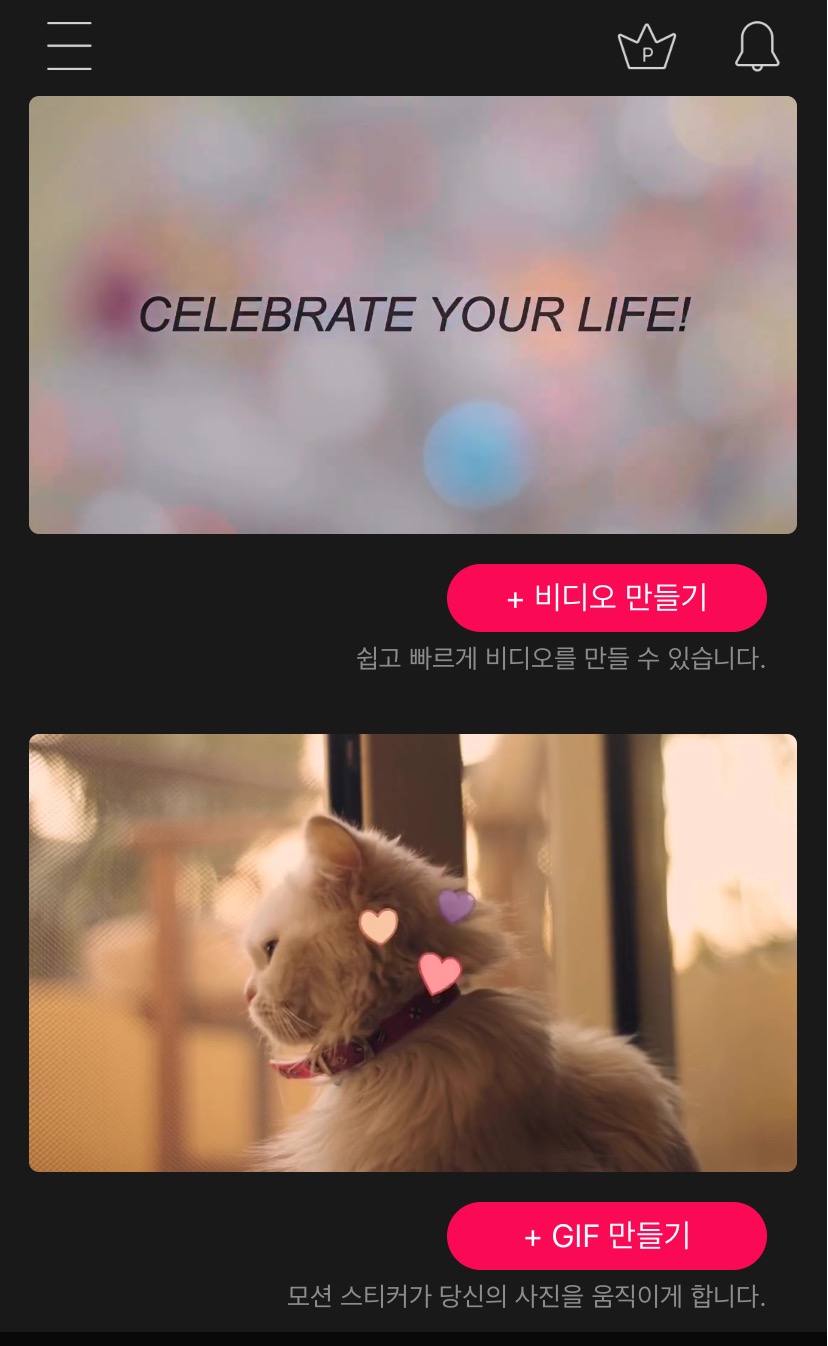
2. 원하는 화면 비율 설정하기
유튜브는 16:9, 인스타는 1:1 비율로 설정해주면 됩니다.
편집 사이즈랑 영상 사이즈가 안 맞으면 잘릴 수 있기 때문에 찍을 때도 이 사이즈를 유의하시며 찍는 것이 좋겠죠?
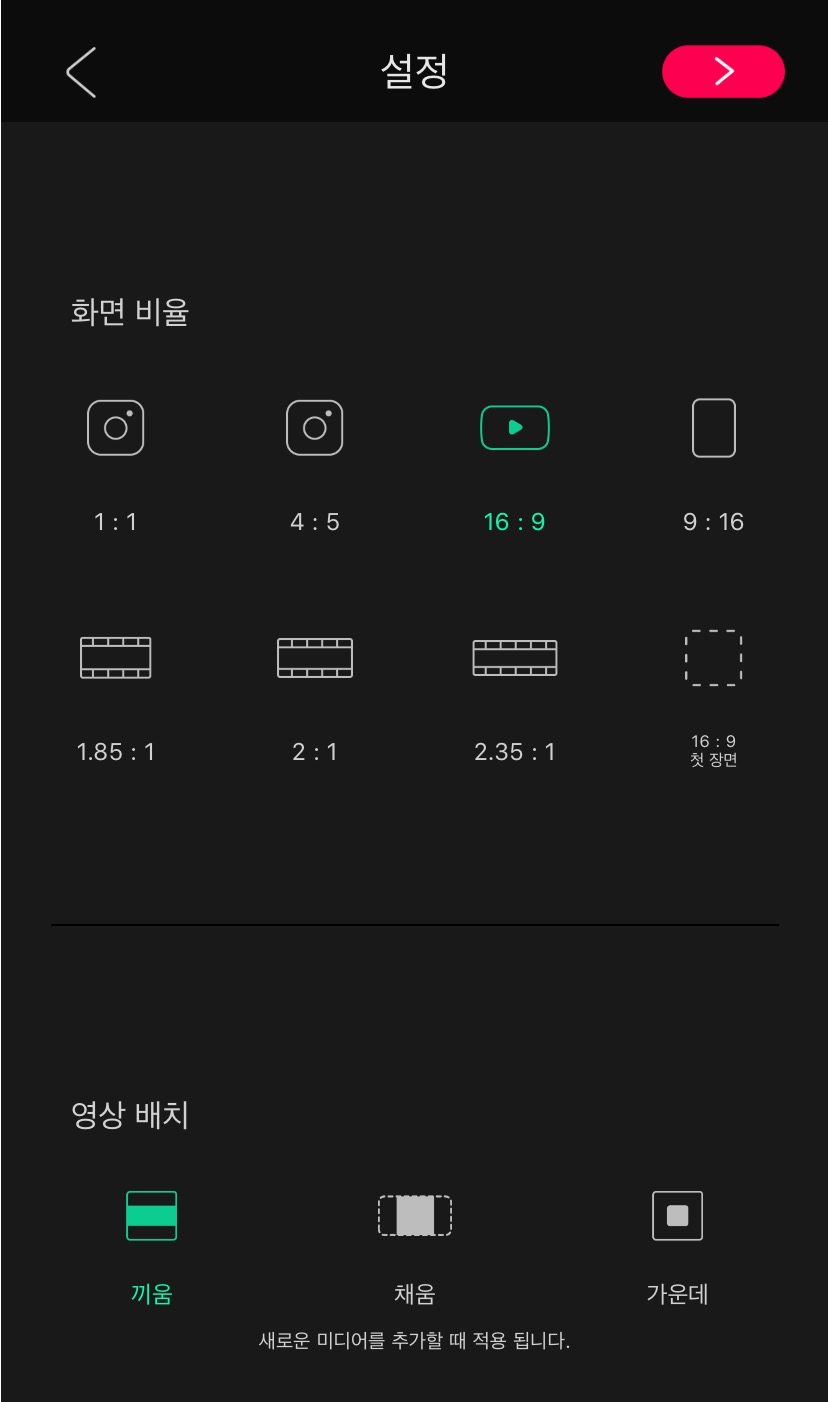
3. 영상 자르기
영상을 누르면 컷 편집하는 배너가 나오고, 여기서 ‘분할’ 을 선택하면 영상이 두 부분으로 분리가 됩니다. 그리고 두 부분 중에 지우고자 하는 부분은 삭제를 누르면 지워집니다.
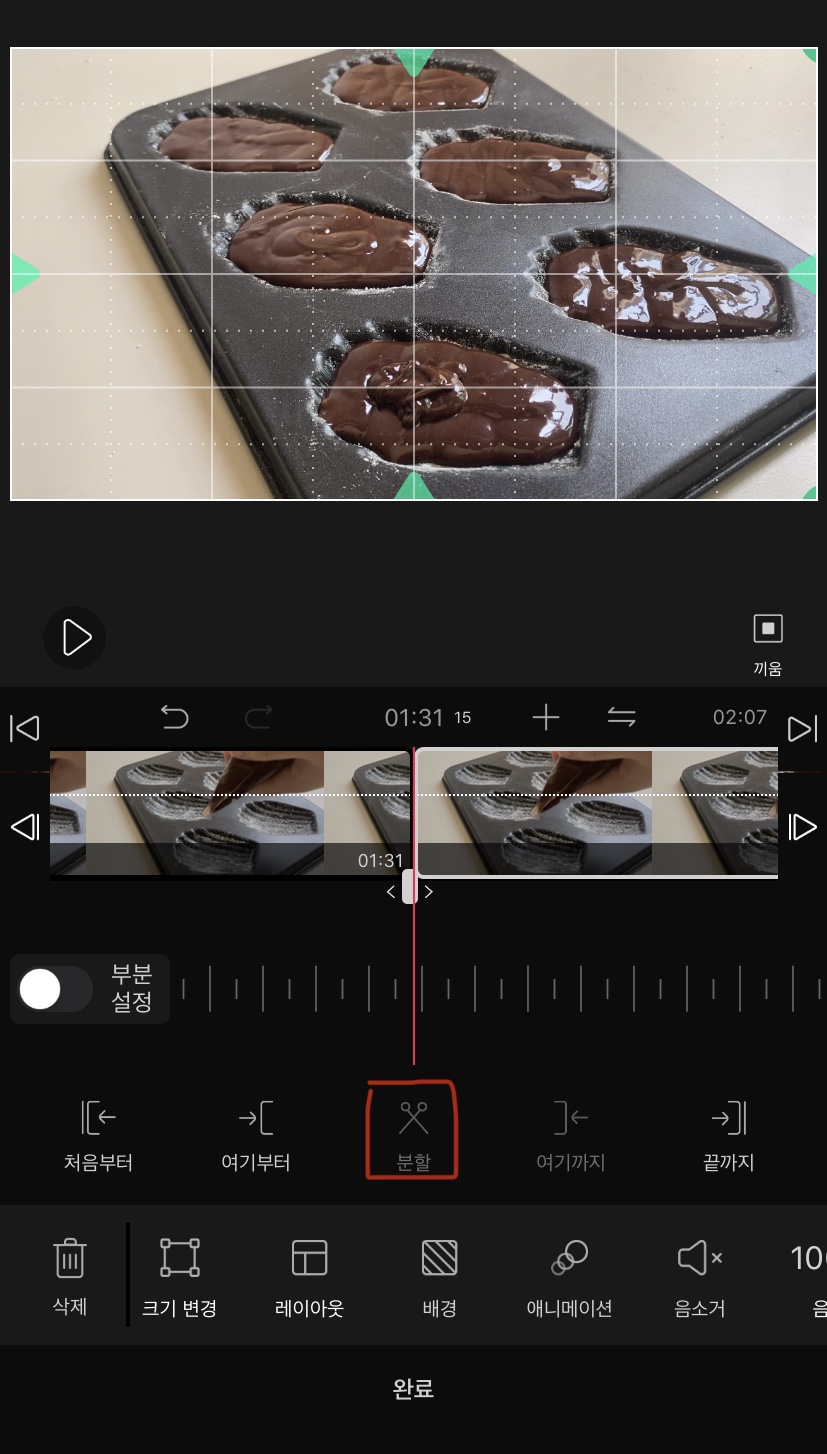
오늘은 vllo 앱으로 컷 분할 하는 방법을 알려드렸는데요~
더 다양한 편집 기능들을 다음 포스팅 때 담아볼게요!
'꿀팁' 카테고리의 다른 글
| [MBTI 분석] entp 빙고 (0) | 2020.08.26 |
|---|---|
| 더캠프 인터넷편지 쓰는법 (0) | 2020.08.21 |
| 메가박스 영화 포인트 적립, 쿠폰, 제휴할인 추천(+8월 할인 이벤트) (0) | 2020.08.16 |
| 스타벅스 아메리카노 싸게 사는 법 추천(팔라고 앱) (0) | 2020.08.15 |
| 부산 바다여행 숙소 추천 (ft. 야놀자 앱) (0) | 2020.08.13 |



